Arvutiekraanid loovad sisselülitamisel sinakasvalgust. Kuigi see sinakasvalgus tundub päevasel ajal hea, ei ole mugav vaadata pimedas ruumis või halvas valguses.
Teadlased ütlevad, et arvutiekraani sinakas valgus võib mõjutada ka teie une.
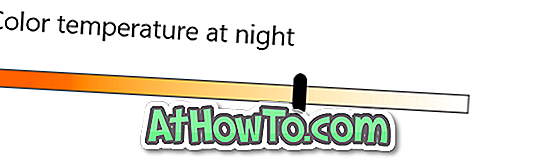
On vaba tarkvara nimega F.lux, mis muudab teie arvuti ekraani värvitemperatuuri päevaaja järgi automaatselt. Tööriist määrab päikeseloojangul automaatselt silma värvi, et muuta teie silmad lihtsamaks ja aidata teil paremini magada.
Alustades Windows 10 loomise värskenduse versioonist (versioon 1703), on Windows 10-s sarnane funktsioon, et automaatselt muuta ekraani värvitemperatuuri vastavalt kellaajale. Uut funktsiooni nimetatakse Windowsi 10 öövalguseks.
Öövalgustus pakub kahte võimalust öise valguse režiimi automaatseks sisselülitamiseks ja väljalülitamiseks: manuaalne ajastus ja päikesetõusu päikeseloojang. Kui kasutate päikeseloojangut päikeseloojangut, määrab Windows 10 päikeseloojangul automaatselt soojema ekraani valguse (kasutab teie asukohta päikeseloojangu ja päikesetõusu ajastamiseks) ja lülitab päikesetõusu ajal öise valguse režiimi välja.
Siin on, kuidas automaatselt sisse ja välja lülitada öise valguse režiim Windows 10-s.
MÄRKUS . Selle funktsiooni kasutamiseks peate olema versioon 1703 või uuem.
Meetod 1: 2
Automaatne sisse- ja väljalülitamine Öövalgustus (manuaalne ajastus)
1. samm: avage rakenduste seaded. Liikuge menüüsse System > Display .
2. toiming: Nightness funktsiooni seadete lehe avamiseks klõpsake jaotises Brightness and color ( Heledus ja värv) lingil Night light settings .
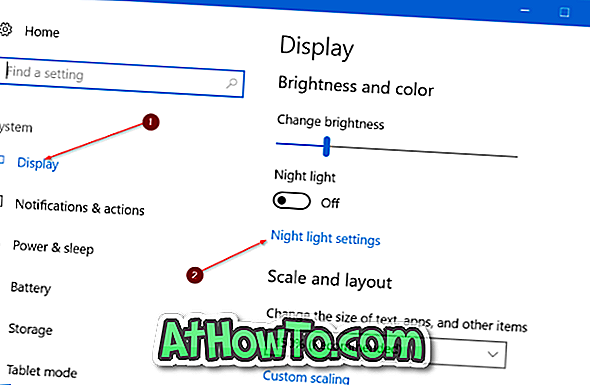
3. samm: Nagu näete piltides, võimaldab öövalguse seadete leht valida öövalguse režiimi värvitemperatuuri, ajastada öövalgustus.
Lülitage ajastuse öövalguse valik sisse. Valige suvand Set hours .
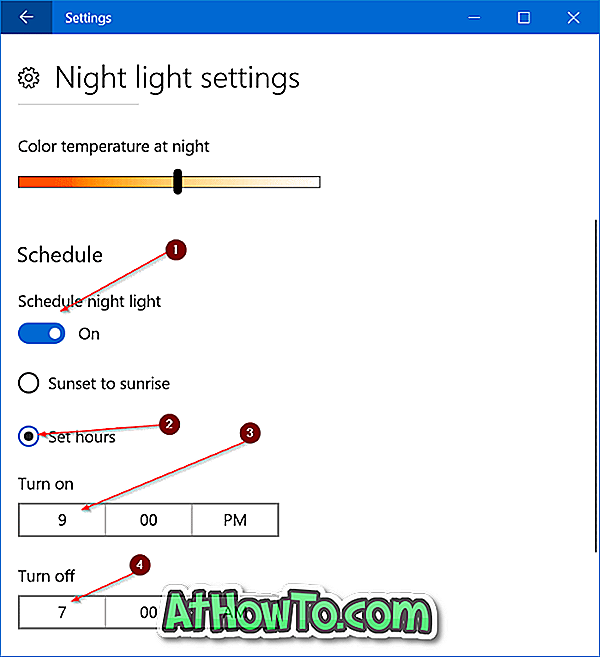
4. samm: valige öövalgustuse funktsiooni automaatne sisselülitamiseks vajalik aeg ja valige ka iga päev öövalguse funktsiooni automaatne väljalülitamine. See on kõik!
2. meetod 2
Lülitage öövalgus päikeseloojangul sisse ja lülitage päikesetõusu ajal välja
See on parim viis öösel valguse funktsiooni automaatselt sisse ja välja lülitada. Päikeseloojangut päikeseloojangu meetod muudab päikesevalguse funktsiooni automaatselt pärast päikeseloojangut ja lülitab selle päikesetõusu ajal sisse.
Funktsioon kasutab teie asukohta, nii et selle meetodi kasutamiseks peate asukoha teenuse sisse lülitama.
1. samm: liikuge menüüsse Seaded > Süsteem > Ekraan .
2. etapp: klõpsake jaotises Heledus ja värvus lingil Öövalguse seaded .
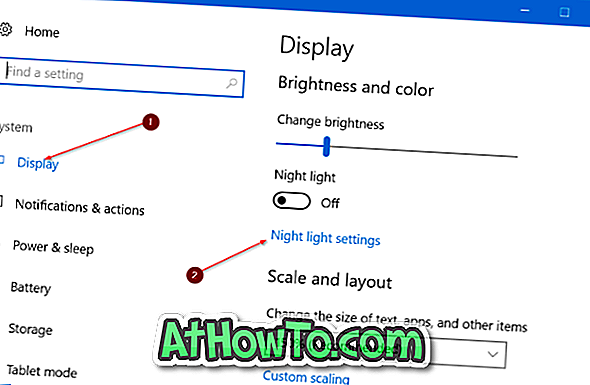
3. etapp: siin, lõiku Schedule (Ajakava), lülitage sisse valiku Schedule Night ( Ajakava öö) valik. Ja kui näete sõnumit „ Lülitage asukohateenused sisse, et ajastada öövalgustus päikeseloojangul ”, klõpsake asukoha asukoha sisselülitamiseks linki Asukohaseadete link (kuvatakse kohe sõnumi all, klõpsake nupul Muuda ja seejärel liikuge slaidi asendisse). teenust. Nagu varem öeldud, nõuab see funktsioon asukohateenust.
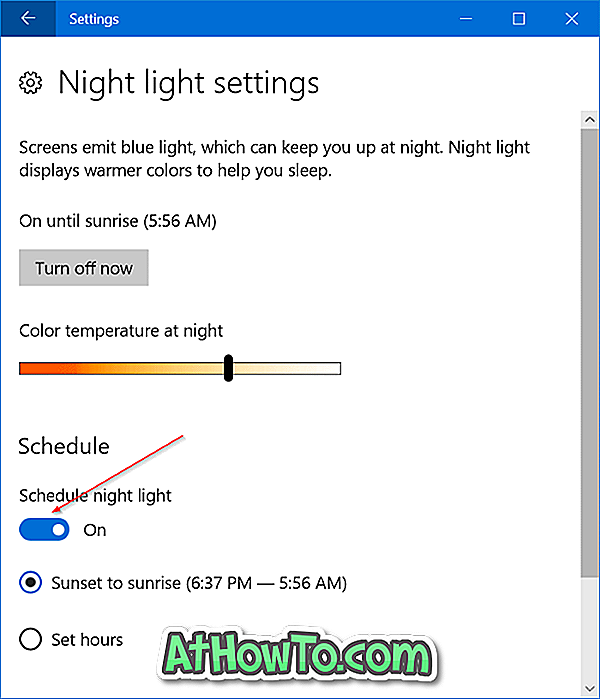
4. samm: valige päikeseloojang päikesetõusu valikuks. See on nii! Nüüdsest käivitub Windows 10 automaatselt päikeseloojangul ja lülitab selle päikesetõusu ajal välja.

Näpunäide. Kui leiate, et öise režiimi vaikevärv on liiga soe, liikuge menüüs Seaded> Süsteem> Ekraan> Öövalgustuse režiimi seaded> ja seejärel liigutage värvitemperatuuri liugurit vähem sooja valguse seadmiseks.






![Windows 7 installimine ilma DVD / USB-draivi kasutamata [meetod 1]](https://athowto.com/img/windows-7-guides/822/installing-windows-7-without-using-dvd-usb-drive.jpg)






